如何快速将横向的表格转竖向
当你遇到一个横向的表格,需要转换为竖向来处理时,你是怎么做的呢?本文带大家了解一下,如何快速将横向的表格转竖向?一起来看看吧~

工具/原料
Excel版本:Microsoft Office 专业增强版 2016
电脑系统:windows 10
方法/步骤
1.打开表格,假设你有一列横向表格。

2.选择表格,按【Ctrl+C】复制。

3.找个单元格位置,右键找到“选择性粘贴”。

4.进入“选择性粘贴”,找到“转置”。
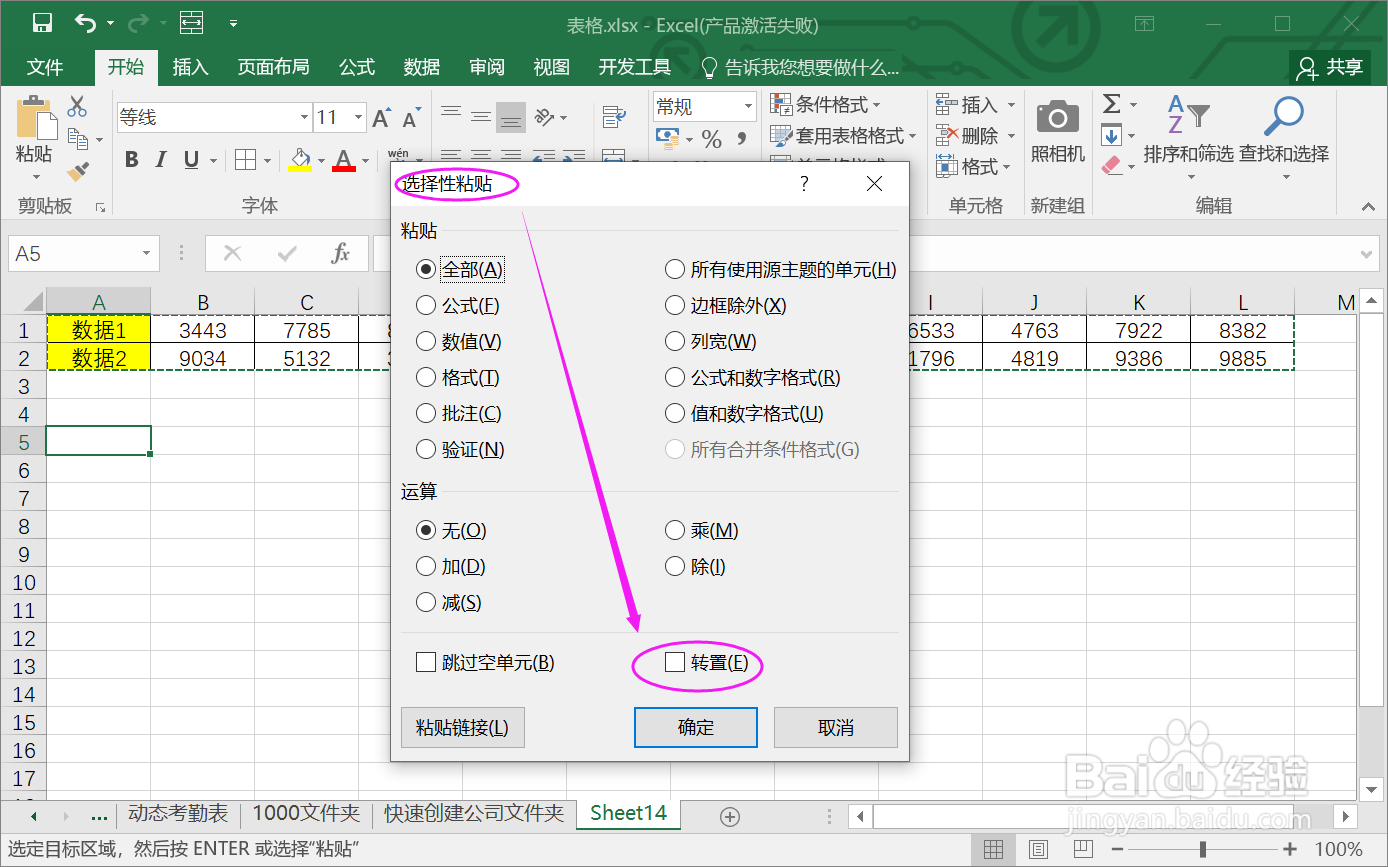
5.勾选“转置”,然后确定。

6.确定后,竖向表格完成生成。
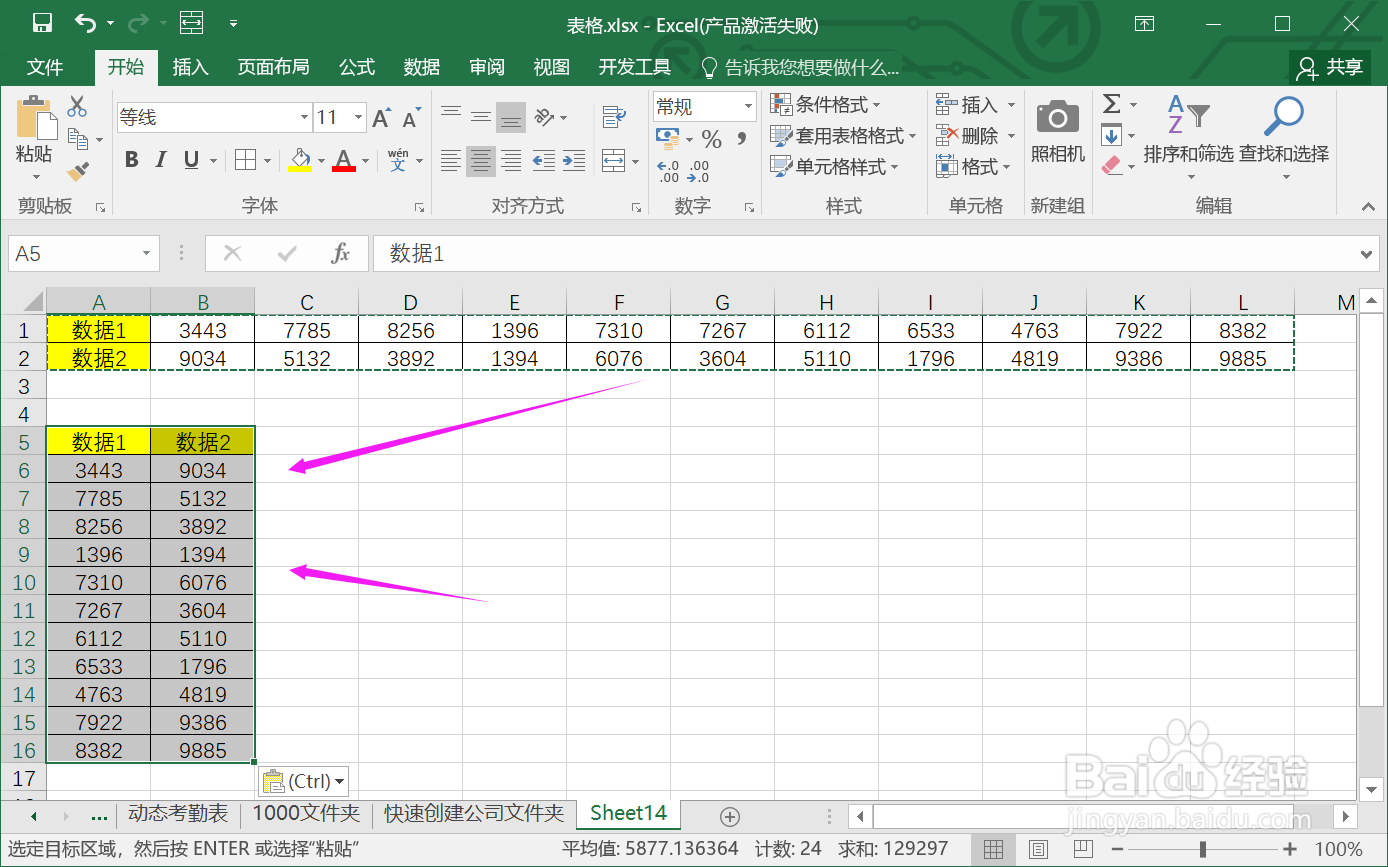
总结:
1.打开表格,假设你有一列横向表格。
2.选择表格,按【Ctrl+C】复制。
3.找个单元格位置,右键找到“选择性粘贴”。
4.进入“选择性粘贴”,找到“转置”。
5.勾选“转置”,然后确定。
6.确定后,竖向表格完成生成。
注意事项
Tips:通过对EXCEL的表格转换处理,可以快速完成表格转向。
声明:本网站引用、摘录或转载内容仅供网站访问者交流或参考,不代表本站立场,如存在版权或非法内容,请联系站长删除,联系邮箱:site.kefu@qq.com。
阅读量:84
阅读量:46
阅读量:26
阅读量:134
阅读量:113